Turinys
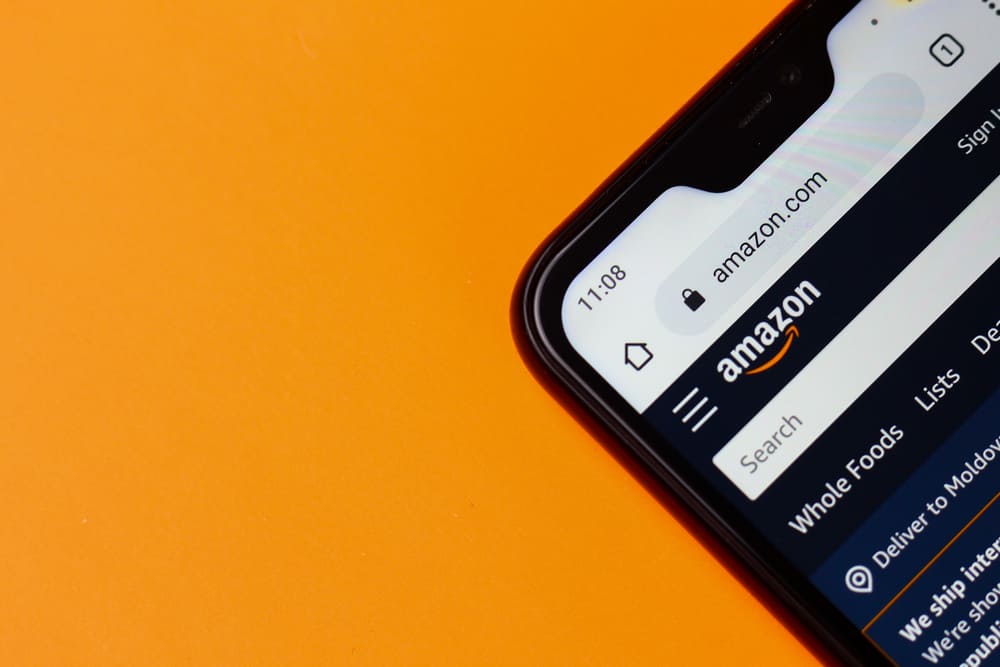
Pirkote kam nors dovaną "Amazon" programėlėje ir svarstote, ar ji jam patiks? Laimei, pasidalyti savo krepšeliu su juo ir sužinoti jo nuomonę gana paprasta.
Greitas atsakymasAtsisiųskite ir įdiekite "Share-A-Cart" "Amazon" programai bendrinti savo krepšelį "Amazon" programėlėje. Prisijungti į programėlę, pagrindiniame puslapyje peržiūrėkite prekių krepšelį ir bakstelėkite "Siųsti krepšelį" .
Norėdami padėti jums atlikti šią užduotį, parengėme išsamų vadovą, kaip paprastai bendrinti krepšelį "Amazon" programoje.
Dalijimasis krepšeliu "Amazon" programėlėje
Jei nežinote, kaip bendrinti krepšelį "Amazon" programėlėje, mūsų toliau pateikiami žingsnis po žingsnio metodai padės greitai atlikti šį procesą.
- Paleisti "Google Play" parduotuvė ir ieškokite " "Share-A-Cart" "Amazon " .
- Bakstelėkite "Įdiegti" , paleiskite programą ir prisijungti .
- Bakstelėkite "Siųsti krepšelį" .
- Nukopijuokite krepšelio ID arba bakstelėkite dalintis piktograma siųsti jį kitiems.
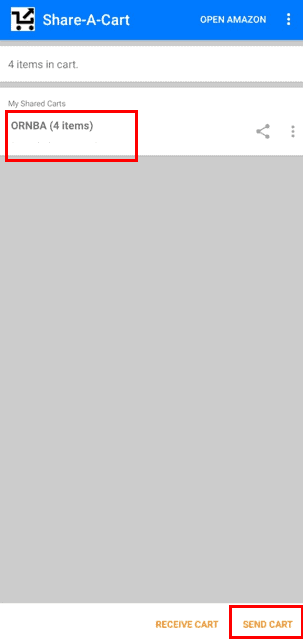 Greitas patarimas
Greitas patarimas Taip pat galite bakstelėti "ATVIRAS AMAZONAS" viršutiniame dešiniajame kampe, kad pereitumėte į Amazon programa jei norite pridėti daugiau prekių į krepšelį.
Dalijimasis "Amazon" krepšeliu naudojant "Chrome" plėtinį
Jei esate kompiuteryje, galite bendrinti "Amazon" krepšelį naudodami "Share-A-Cart for Amazon Chrome" plėtinį, atlikdami šiuos veiksmus.
Žingsnis #1: Gaukite "Share-A-Cart for Amazon" plėtinį
Norėdami bendrinti savo krepšelį "Amazon", paleiskite "Google Chrome ir eikite į "Chrome" interneto parduotuvė kompiuteryje. Ieškokite " "Share-A-Cart" "Amazon " plėtinį ir spustelėkite "Įtraukti į "Chrome" . A krepšelis piktograma bus rodomas šalia adreso juostos, kai jis bus pridėtas.
Žingsnis #2: bendrinkite "Amazon" krepšelį
Pridėję plėtinį, eikite į "Amazon" svetainė ir prisijungti naudodami savo prisijungimo duomenis. Savo paskyroje pradėkite dėti prekes į pirkinių krepšelį. Kai tai padarysite, spustelėkite krepšelis piktograma viršutiniame dešiniajame kampe, kad peržiūrėtumėte pridėtus elementus. "Share-A-Cart" plėtinys ir pasirinkite "Sukurti krepšelio ID" .
Pasirinkite "Kopijuoti kodą" arba "Dalintis" ir nusiųskite krepšelį bet kam, kam norite.

"Amazon" krepšelio gavimas naudojant "Share-A-Cart for Amazon
Gavę krepšelio ID kodą, galite jį peržiūrėti naudodamiesi "Share-A-Cart for Amazon" programa arba plėtiniu, atlikdami šiuos veiksmus.
- Atidarykite "Share-A-Cart" "Amazon" programai arba plėtinys jūsų prietaise.
- Pasirinkite "Gauti krepšelį" ir įveskite gautą krepšelio ID kodas.
- Pasirinkite "Gauti krepšelį" kad iškart pridėtumėte bendrojo krepšelio prekes į savo krepšelį.
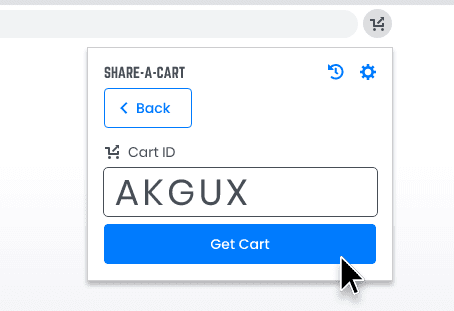
Dalijimasis sąrašais "Amazon
Jei nežinote, kaip bendrinti savo sąrašus "Amazon", atlikite paprastus veiksmus, kad tai padarytumėte be didesnių pastangų.
- Paleisti Amazon savo mobiliajame įrenginyje.
- Bakstelėkite savo profilio piktograma apačioje, kad atidarytumėte "Paskyra" skirtukas.
- Bakstelėkite "Jūsų sąrašai" .
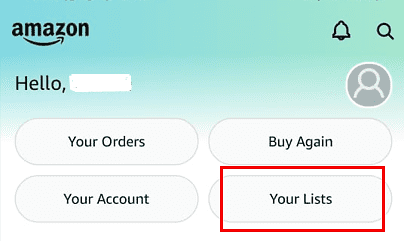
- Atidarykite sąrašą, kurį norite bendrinti, ir bakstelėkite "Pakviesti" .
- Galite kopijuoti . nuoroda arba bakstelėkite "Kviesti el. paštu" ir pasirinkite gavėją.
Tai viskas, ką turite padaryti.
Taip pat žr: Kaip rasti išsaugotus puslapius "Android"Amazon" sąrašo matomumo keitimas
Jei bendrinate "Amazon" sąrašą su draugais, kad jie galėtų jį peržiūrėti, turite pakeisti jo matomumą į "Shared", atlikdami šiuos veiksmus.
- Prisijunkite prie "Amazon" svetainė savo "Android" arba "iOS" įrenginyje.
- Užveskite pelės žymeklį ant "Sąskaitos ir sąrašai" ir atidarykite savo sąrašus.
- Bakstelėkite trys taškai dešinėje ir pasirinkite "Tvarkykite savo sąrašus" .
- Pakeiskite privatumą į "Dalijamasi" į "Tvarkyti sąrašą" langas.
- Bakstelėkite "Išsaugoti pakeitimus" .
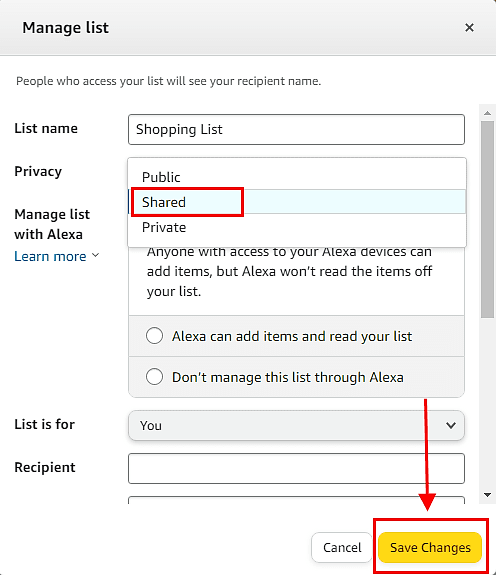
Santrauka
Šiame vadove aptarta, kaip bendrinti krepšelį "Amazon" programoje naudojant "Share-A-Cart for Amazon" ir "Chrome" plėtinius. Taip pat aptarėme krepšelių gavimą, bendrinimą ir sąrašų matomumo "Amazon" pakeitimą.
Tikimės, kad į jūsų klausimą buvo atsakyta ir galėsite pasakyti savo artimiesiems, ką jiems perkate.
Dažnai užduodami klausimai
Ar "Share-A-Cart" yra saugi?"Share-A-Cart" yra vienas paprasčiausių būdų dalytis savo krepšeliu su kuo tik norite ir yra visiškai saugus nes programa reikalauja ne asmeninė informacija Viskas, kuo dalijatės, yra krepšelyje esantis turinys.
Ar žmonės gali matyti mano adresą "Amazon" norų sąraše?Jūsų adresas yra matomas tik jums. "Amazon". Kai kas nors ką nors nuperka iš jūsų norų sąrašo, jūsų adresas lieka privatus ; jie mato tik jūsų vardą, pavardę ir šalį.
Kaip įtraukti draugą į "Amazon" draugų sąrašą?Galite pridėti draugą prie "Mano "Amazon" draugų sąrašas" spustelėdami jų vardą ir pasirinkdami "Padaryti "Amazon" draugu" dešinėje pusėje. Taip pat galite išsiųsti draugams kvietimą el. paštu ir pridėti juos prie savo "Amazon" paskyros.
Kaip sudaryti bendrinamą "Amazon" norų sąrašą?Norėdami sudaryti "Amazon" norų sąrašą, spustelėkite "Sąskaitos ir sąrašai" "Amazon" pagrindiniame puslapyje ir pasirinkite "Sukurti sąrašą" . Įveskite pavadinimą ir spustelėkite "Sukurti sąrašą" . Dabar galite įtraukti elementus į sąrašą.
Taip pat žr: Kaip ištrinti visus nepageidaujamus laiškus "iPhone